
Turinys:
- Autorius John Day [email protected].
- Public 2024-01-30 10:47.
- Paskutinį kartą keistas 2025-01-23 14:59.

Tai yra pamoka, kaip pradėti dirbti su aviečių pi b+ modeliu.
1 žingsnis: Atsisiųskite „Noobs“
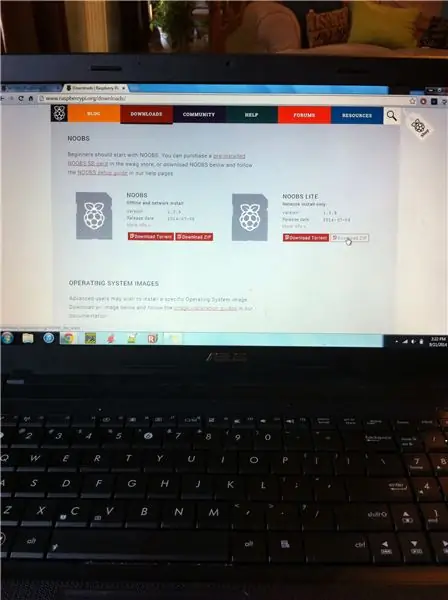
Atsisiųskite „Google raspberry pi noobs“, tai bus pirmasis rezultatas. Galite atsisiųsti tinklą arba neprisijungę. Rekomenduoju neprisijungusį, kurį atrodo lengviau naudoti. Jei atsisiuntėte neprisijungus pasiekiamą versiją, atsisiuntimas gali užtrukti minutę.
2 žingsnis: uždėkite „Micro SD“kortelę

Prijunkite „micro sd“kortelę prie kompiuterio ir išpakuokite „noobs“failą bei nukopijuokite jį į savo SD kortelę. Turite naudoti 8 GB ar didesnę kortelę. Baigę išimkite kortelę ir įdėkite ją į pi.
3 žingsnis: įjunkite
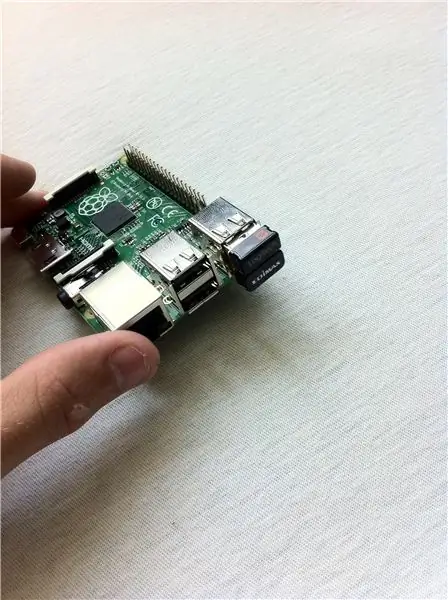

Kai prijungsite kortelę, prijunkite klaviatūrą ir pelę, „Wi -Fi“adapterį ir prijunkite „HDMI“prie televizoriaus ir „pi“. PO to, kai viską prijungėte, prijunkite maitinimo kabelį.
4 žingsnis: paleiskite
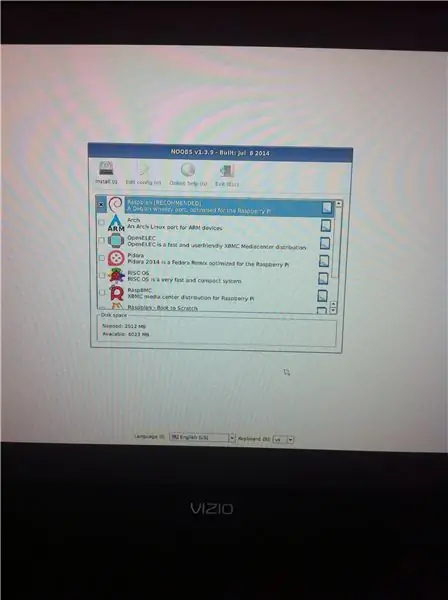
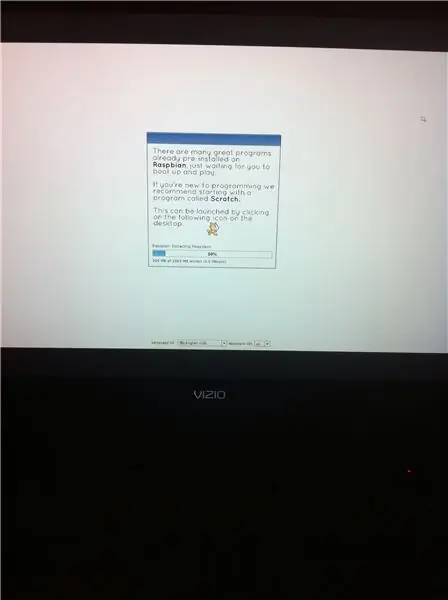
Kai įjungsite, tai gali užtrukti kelias sekundes, bet jūs pateksite į sąrankos puslapį, spustelėkite raspbian ir paspauskite „Enter“, tada patvirtinkite klipu. Tada jis pateks į įkrovos meniu, ši dalis užtruks apie 15 minučių.
5 žingsnis: Baigimas
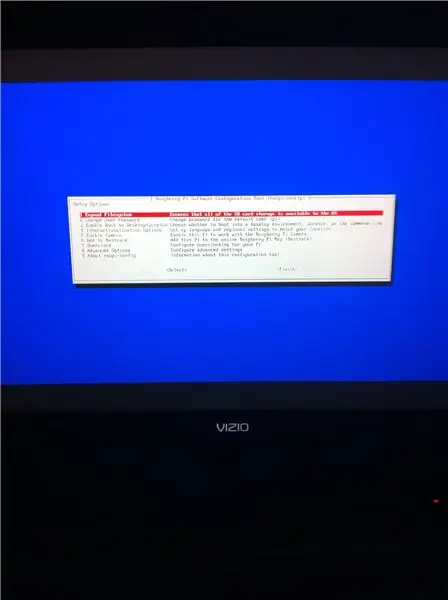
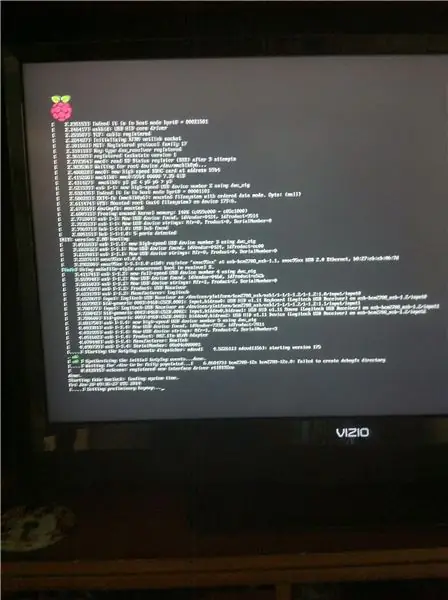
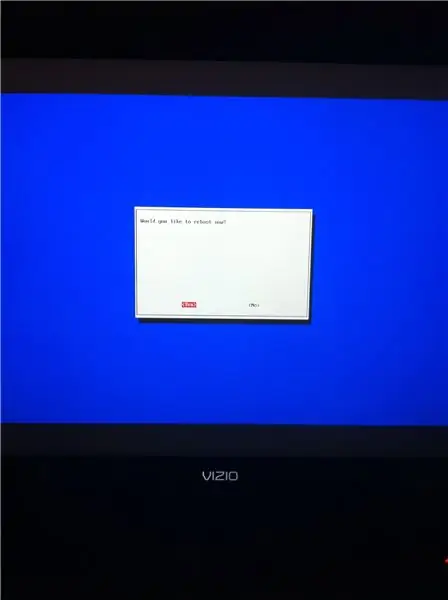
Kai jis bus baigtas, jis keletą minučių paleis kodą, tada jis pateks į mėlyną sąrankos puslapį, kuriame galėsite pakeisti laiką ir šalį, kai baigsite, paspauskite klavišą „Enter“, tada jis paklaus, ar norite, kad jis būtų paleistas iš naujo paspauskite taip, jis paleidžia dar vieną kodą, o tada baigsite, galite pereiti prie „wifi“konfigūracijos ir prisijungti, tada baigėte.
6 žingsnis: Baigta

Baigėte.
Rekomenduojamas:
Darbo su „ROS Melodic“pradžia „Raspberry Pi 4“B modelyje: 7 žingsniai

Darbo su „ROS Melodic“pradžia „Raspberry Pi 4“B modelyje: Robotų operacinė sistema (ROS) yra programinės įrangos bibliotekų ir įrankių rinkinys, naudojamas robotinėms sistemoms ir programoms kurti. Dabartinė ROS ilgalaikės paslaugos versija yra Melodic Morenia. „ROS Melodic“suderinamas tik su „Ubuntu 18.04 Bionic Beaver“
Darbo su „Raspberry Pi“fotoaparatu pradžia: 6 žingsniai

Darbo su „Raspberry Pi“fotoaparatu pradžia: trumpa apžvalga „Raspberry Pi Camera v2.1“turi 8 megapikselių „Sony IMX219“vaizdo jutiklį ir patobulintą fiksuotą fokusavimą. Jis suderinamas su visais „Raspberry Pi“modeliais. Jis taip pat gali statyti 3280 x 2464 pikselių statinius vaizdus, taip pat palaiko 1080p30
Darbo su „Raspberry Pi 4“darbalaukio rinkiniu pradžia: 7 žingsniai

Darbo su „Raspberry Pi 4“darbalaukio rinkiniu pradžia: „Raspberry Pi 4“yra mažas, galingas mini kompiuteris su dviejų ekranų 4K palaikymu, USB 3.0, nauju procesoriumi ir GPU bei iki 4 GB RAM. Šioje pamokoje jūs sužinokite, kaip nustatyti „Raspberry Pi 4“modelį B ir įdiegti viską, ko reikia norint naudoti
„Raspbian Buster“diegimas „Raspberry Pi 3“- Darbo su „Raspbian Buster“su „Raspberry Pi 3b / 3b+“pradžia: 4 žingsniai

„Raspbian Buster“diegimas „Raspberry Pi 3“| Darbo su „Raspbian Buster“pradžia Naudojant „Raspberry Pi 3b / 3b+“: Sveiki, vaikinai, neseniai „Raspberry pi“organizacija pristatė naują „Raspbian OS“, vadinamą „Raspbian Buster“. Tai nauja „Raspbian“versija, skirta „Raspberry pi“. Taigi šiandien šioje instrukcijoje sužinosime, kaip įdiegti „Raspbian Buster“OS „Raspberry pi 3“
„Raspbian“diegimas „Raspberry Pi 3 B“be HDMI - Darbo su „Raspberry Pi 3B“pradžia - „Raspberry Pi“nustatymas 3: 6 žingsniai

„Raspbian“diegimas „Raspberry Pi 3 B“be HDMI | Darbo su „Raspberry Pi 3B“pradžia | „Raspberry Pi 3“nustatymas: Kai kurie iš jūsų žino, kad „Raspberry Pi“kompiuteriai yra gana nuostabūs, o visą kompiuterį galite gauti tik vienoje mažoje plokštėje. „Raspberry Pi 3 Model B“yra keturių branduolių 64 bitų ARM Cortex A53 veikia 1,2 GHz dažniu. Tai reiškia, kad „Pi 3“yra maždaug 50
